発送完了報告の反映(CSV)【楽天市場(楽天ペイ)】 ID:20650
出荷が完了した受注のお荷物伝票番号を楽天側に反映するための操作です。
発送完了報告(お荷物伝票番号)ダウンロードにて出力したデータをRMSに取り込みます。
1.事前の確認事項
■事前に必要な楽天への申請
RMSにデータを取り込む際には、受注データダウンロードサービスへのお申し込みが必要です。
詳細は下記より楽天店舗運営Naviをご参照ください。
楽天店舗運営Navi|[受注データ] 受注データダウンロードサービスの申込み
■ダウンロード対象になる受注伝票の条件
・受注ステータスが[出荷済み](受注状態コード:50)
・有効な受注伝票 (受注キャンセルが[0:有効な受注です。])
・発送伝票番号(配送番号)が登録されている(※1)
※1:配送番号が不要な発送方法の場合
配送番号が発行されない発送方法の場合、受注伝票の「発送伝票番号」が空欄でも本機能の処理対象にすることが可能です。
設定方法は、本ページ「5.配送番号が不要な発送方法の場合」をご参照ください。
■受注伝票の明細に商品を追加した場合
受注取り込み後、受注明細に商品を追加すると発送完了報告時にエラーとなります。
(楽天側にて発行される送付先IDを取得できないため)
明細を追加した伝票は、楽天にて直接処理を行ってください。
■お荷物を複数個口に分けた場合
出荷の段階などでお荷物を複数に分けた場合、RMSにて手入力で配送番号を登録することをお奨めします。(受注伝票に複数の配送番号を登録して発送完了報告を行っても、楽天側に正常に登録されない場合があります。)
2.操作手順
2-1.本システムより発送完了報告データを出力
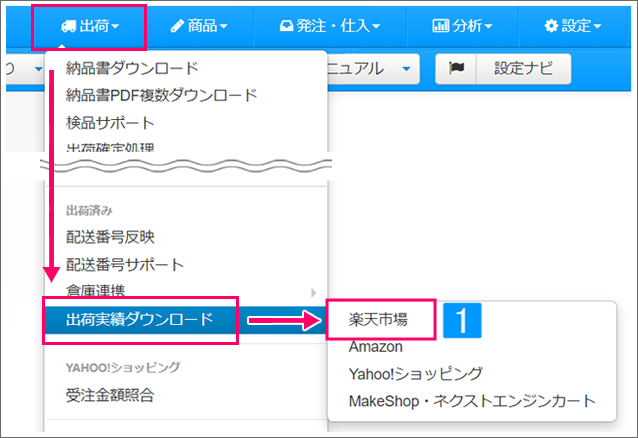
【本システム画面】
- [出荷]→[出荷実績ダウンロード]より[楽天市場]をクリック
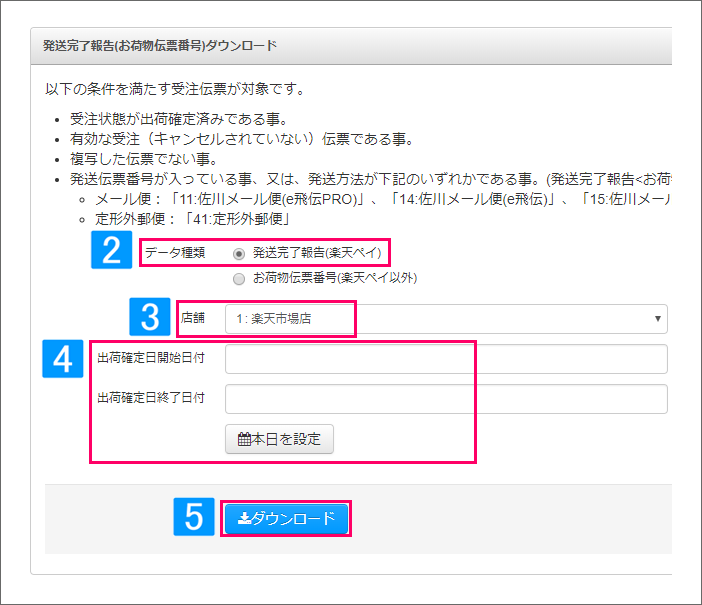
- データ種類 [発送完了報告(楽天ペイ)] を選択
※楽天ペイに切り替えていない場合は [お荷物伝票番号(楽天ペイ以外)] を選択してください。
- 店舗を選択
- 対象期間を設定
- [ダウンロード]をクリック
ファイル容量が大きい場合の注意
・出力対象伝票が500件を越える場合
・「単品配送受注」と「複数配送受注」が混在する場合
RMSにアップロードする際は、出力したファイルをすべてアップロードしてください。
配送番号を修正する際の注意
一度配送番号を反映した注文に対して再度CSVによる出荷報告を行うと、楽天側の仕様により上書きではなく、発送明細が追加されます。
2-2.RMSにて発送完了報告データを取り込む
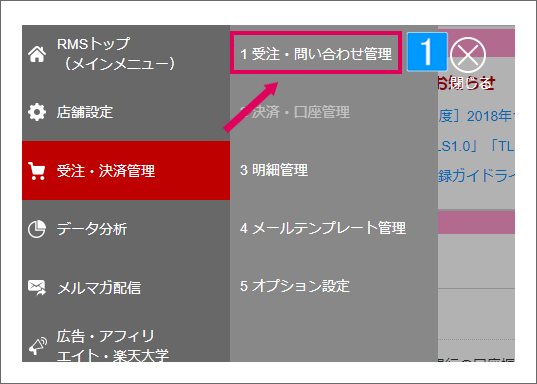
【RMS管理画面】
- [受注・決済管理]より[受注・受付管理]をクリック
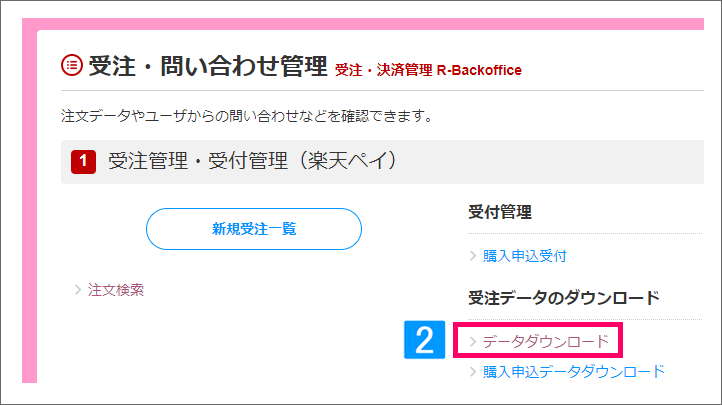
- 受注データのダウンロードより[データダウンロード]をクリック
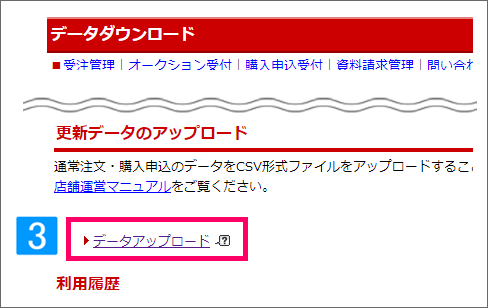
- [データアップロード]をクリック
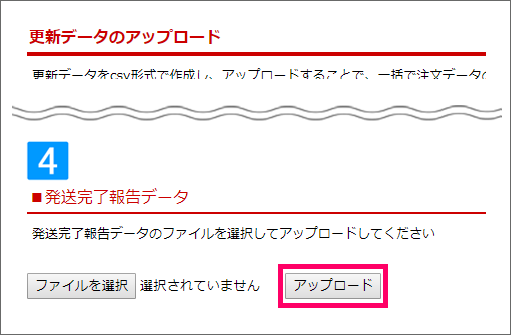
- 発送完了報告データをアップロード
楽天側のステータスが[発送済]になるタイミング
楽天側の仕様により、注文ステータスが[発送済]になるのは、反映した発送日の翌日未明です。
詳細は下記より楽天側のマニュアルをご参照ください。
3.受注伝票と発送完了報告ファイルの対応表
| 楽天側の項目名 | 受注伝票の項目 |
|---|---|
| 注文番号 | 受注番号 |
| 送付先ID | ※伝票上に表示はありません |
| 発送明細ID | ※伝票上に表示はありません |
| お荷物伝票番号 | 発送伝票番号(配送番号)(※2) |
| 配送会社 | 発送方法 |
| 発送日 | 出荷確定日 |
※2:配送番号が不要な発送方法の場合
配送番号が発行されない発送方法の場合、お荷物伝票番号の項目に「メール便」を出力します。
(41:定形外郵便の場合のみ「定形外郵便」を出力)
4.受注伝票の種類ごとの違い
■複写伝票
本機能におけるダウンロード対象外です。
■分割伝票
分割元伝票のお荷物伝票番号が反映されます。
■同梱伝票
本システムの「同梱先伝票」「同梱元伝票」ともにダウンロード対象になります。
(同梱先伝票=同梱後も有効な伝票 / 同梱元伝票=同梱時にキャンセルされた伝票)
5.配送番号が不要な発送方法の場合
配送番号(送り状の番号)が発行されない配送方法の受注を本機能の処理対象とするためには、その他設定 の画面にてあらかじめ登録が必要です。
設定方法は下記マニュアルをご参照ください。
